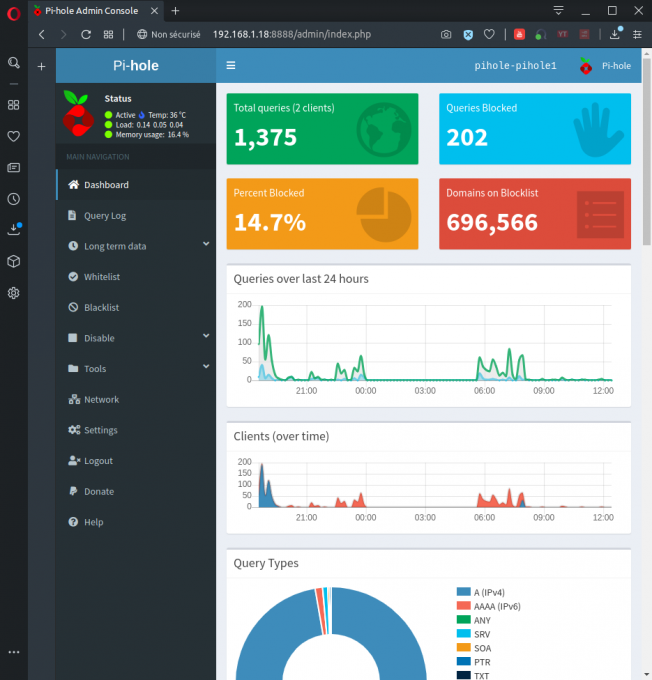mardi 20 octobre 2020
GRUB - Choix de l'OS par défaut avec un dualboot
mardi 20 octobre 2020, 21:57 / aucun commentaire
Habituellement toutes mes machines sont installées avec une distribution Linux, voire un dualboot Linux/Windows et un démarrage de Linux par défaut.
Pour mon portable professionnel, il en va de même, sauf que j'utilise plus souvent Windows rendu obligatoire par les logiciels qui me sont imposés. De plus, il m'arrive de prêter mon portable et ce dualboot est vécu comme une expérience extraordinaire et même pénible par mes collègues, ce qui m'amène à changer la configuration de mon dual boot, géré par GRUB 2 sous Mint.
 Une clé Wifi 5GHz qu'on trouve un peu partout à un prix plancher (moins de 20€).
Une clé Wifi 5GHz qu'on trouve un peu partout à un prix plancher (moins de 20€).

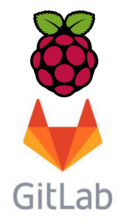
 WPS Office s'avère être une suite office tout à fait comparable à la suite Microsoft. L'exportation et l'importation des documents Microsoft se fait sans douleur, ce qui n'est pas toujours le cas avec LibreOffice. J'ajoute que l'interface est bien plus ergonomique et plus proche de l'interface Microsoft que celle proposée par défaut sur LibreOffice. WPS Office est gratuite et disponible sous pratiquement tous les OS, dont Windows, Linux et Androïd.
WPS Office s'avère être une suite office tout à fait comparable à la suite Microsoft. L'exportation et l'importation des documents Microsoft se fait sans douleur, ce qui n'est pas toujours le cas avec LibreOffice. J'ajoute que l'interface est bien plus ergonomique et plus proche de l'interface Microsoft que celle proposée par défaut sur LibreOffice. WPS Office est gratuite et disponible sous pratiquement tous les OS, dont Windows, Linux et Androïd.
 Ce billet fait suite au billet précédent
Ce billet fait suite au billet précédent